Halo Infinite – це відомий багатокористувацький шутер від першої особи. Хоча гра отримала позитивні відгуки після запуску, чимало гравців зіткнулися з помилкою “Halo Infinite: Немає пінгу до центрів обробки даних” на своїх комп’ютерах з Windows 10 під час спроби увійти в гру. Halo Infinite вимагає стабільного підключення до інтернету, і якщо ваше з’єднання недостатньо надійне, ви можете зіткнутися з цією проблемою. Якщо ви намагаєтесь виправити цю помилку, цей посібник надасть вам необхідні кроки.
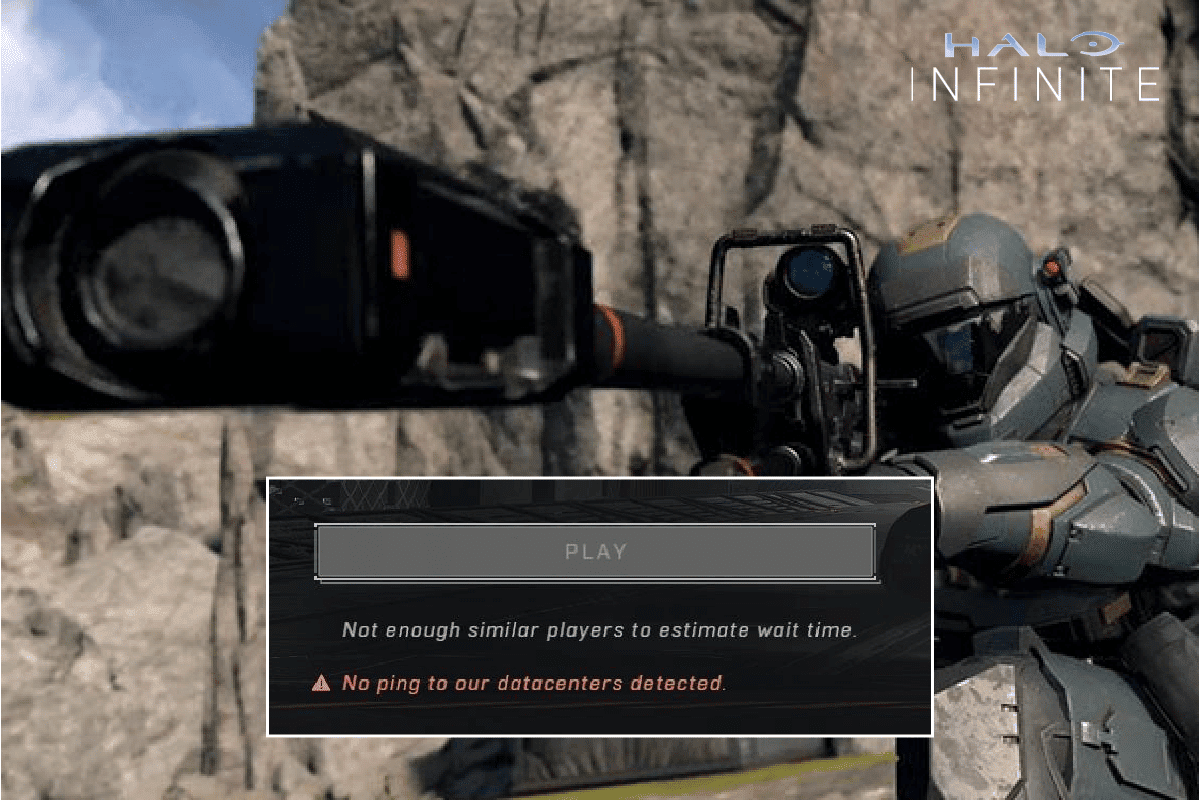
Усунення помилки “Halo Infinite: Немає пінгу до центрів обробки даних” у Windows 10
У цьому посібнику ми розглянемо можливі способи вирішення проблеми з Halo Infinite, коли гра повідомляє про відсутність пінгу до серверів обробки даних.
Причини виникнення помилки “Halo Infinite: Немає пінгу до центрів обробки даних”
Якщо вас турбує повідомлення “Немає пінгу до центрів обробки даних” у Windows 10, ось декілька можливих причин, які варто розглянути, щоб вирішити проблему:
- Ваш ПК не відповідає мінімальним системним вимогам гри.
- Інші фонові додатки можуть заважати роботі гри.
- Ви використовуєте застарілі або нестабільні драйвери відеокарти.
- Графічні налаштування гри можуть бути неправильно встановлені, або файли Steam пошкоджені.
- Наявність шкідливих програм або вірусів у системі.
- Неоновлені версії платформи .NET та операційної системи.
- Застаріла версія DirectX.
- Проблеми з розгоном процесора/відеокарти або збої ігрових серверів.
- Пошкоджені або неправильно встановлені файли гри.
- Несумісні файли Microsoft C++ Redistributable з грою або системою.
Нижче наведено декілька методів усунення несправностей, які допоможуть вам виправити цю помилку. Ретельно дотримуйтесь інструкцій в порядку їх наведення. Можливо, вам вдасться вирішити проблему вже на перших кроках!
Основні методи усунення проблем
Розглянемо основні способи вирішення цієї проблеми.
1. Перевірка стану серверів
Спочатку перезавантажте комп’ютер і перевірте, чи це допомогло. Далі слід перевірити, чи працює сервер Halo Infinite. Інформацію можна знайти на їхній офіційній сторінці в Twitter. Якщо проблема на сервері, зачекайте кілька годин і спробуйте знову. Якщо сервер працює, а помилка залишається, переходьте до наступних методів.
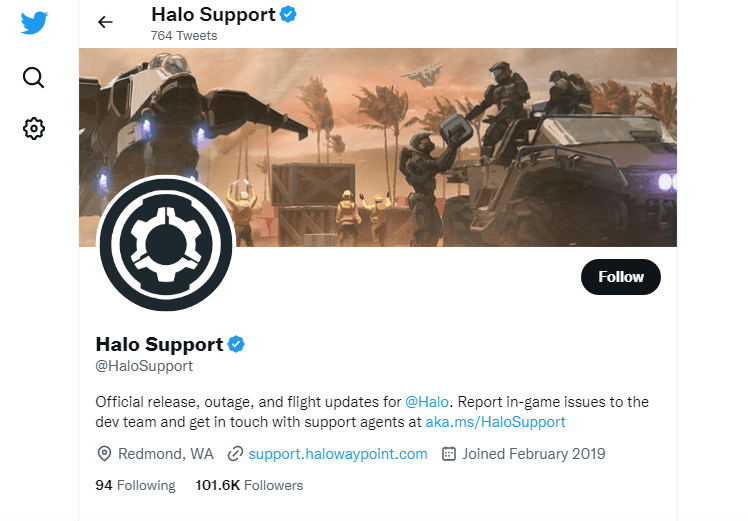
2. Перевірка системних вимог гри
Якщо ви зіткнулися з цією проблемою під час запуску, перевірте мінімальні системні вимоги гри і порівняйте їх зі специфікаціями вашого ПК.
- Потрібен 64-розрядний процесор та операційна система.
- Операційна система: Windows 10 RS5 x64.
- Процесор: AMD Ryzen 5 1600 або Intel i5-4440.
- Оперативна пам’ять: 8 ГБ.
- Відеокарта: AMD RX 570 або Nvidia GTX 1050 Ti.
- DirectX: версія 12.
- Вільне місце на диску: 50 ГБ.
3. Перевірка стабільності інтернет-з’єднання
Нестабільне інтернет-з’єднання може викликати помилку “Немає пінгу до центрів обробки даних”. Перешкоди між вашим комп’ютером та маршрутизатором можуть впливати на якість бездротового сигналу, спричиняючи перебої в підключенні. Скористайтеся сервісом Speedtest, щоб перевірити швидкість вашого інтернет-з’єднання і переконатися, що вона відповідає вимогам гри.
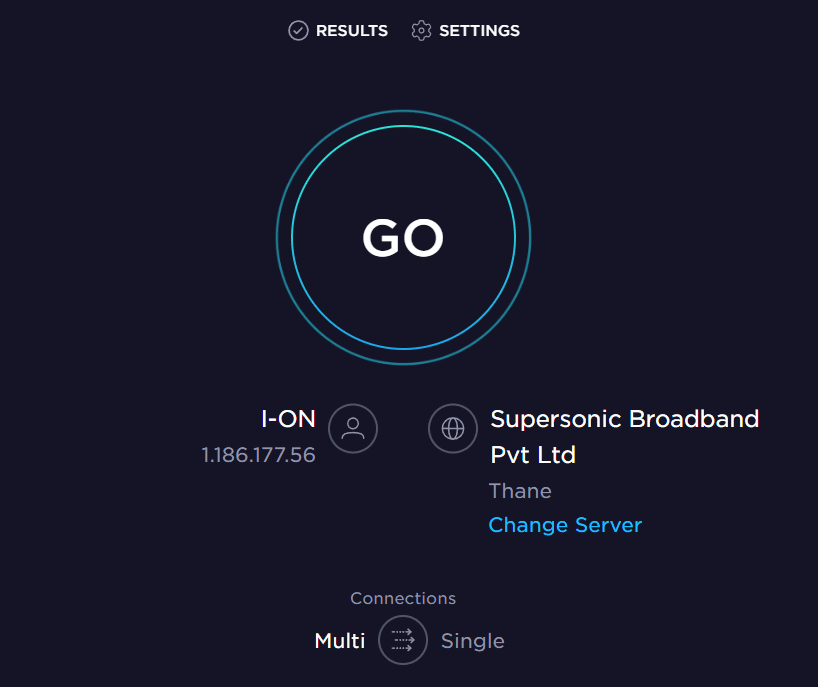
Переконайтеся, що ваш пристрій відповідає наступним критеріям:
- Перевірте потужність сигналу вашої мережі. Усуньте будь-які перешкоди, якщо сигнал дуже слабкий.
- Обмежте кількість пристроїв, підключених до однієї мережі.
- Використовуйте модем/маршрутизатор, перевірений вашим інтернет-провайдером (ISP) на сумісність.
- Уникайте використання старих, пошкоджених або несправних кабелів. Замініть їх при необхідності.
- Переконайтеся, що дроти від модему до маршрутизатора та до стіни надійно підключені та не мають пошкоджень.
Якщо у вас виникають проблеми з підключенням до інтернету, ознайомтеся з нашим посібником “Як усунути проблеми з підключенням до мережі в Windows 10”.
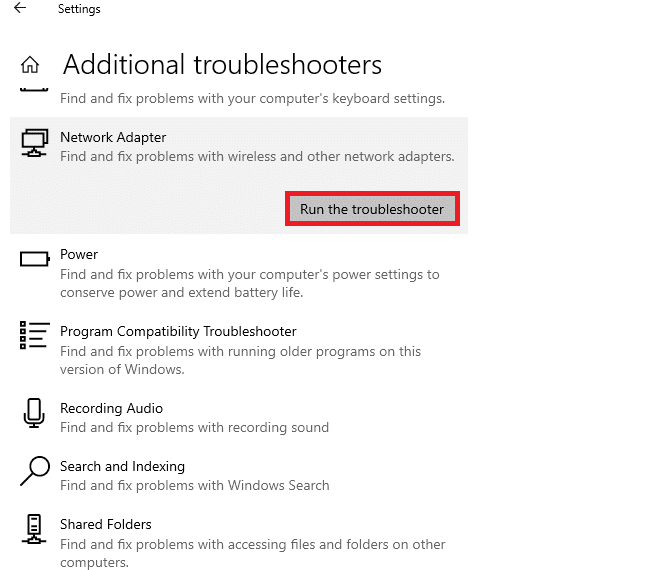
4. Відключення розгону
- Комп’ютери високого класу зазвичай мають можливість розгону, що дозволяє підвищити продуктивність компонентів. Розгін означає роботу відеокарти або процесора на швидкості, що перевищує їхні номінальні характеристики.
- З часом, через розгін, ваш комп’ютер може досягти критичної температури. Система відреагує на це, знизивши тактову частоту до нормальної, поки компоненти не охолонуть. Після охолодження частота знову підвищиться.
- Розгін може збільшити продуктивність, якщо ваш ПК не дуже потужний.
- Слід пам’ятати, що не всі ігри підтримують розгін. Це також стосується Halo Infinite. Тому, вимкніть розгін та спробуйте запустити гру. Якщо гра запуститься, проблема вирішена.
5. Оновлення Windows
Оновлення операційної системи Windows може допомогти усунути помилки в роботі комп’ютера та гри. Переконайтеся, що ваша операційна система оновлена, або скористайтеся нашим посібником Як завантажити та встановити останнє оновлення Windows 10
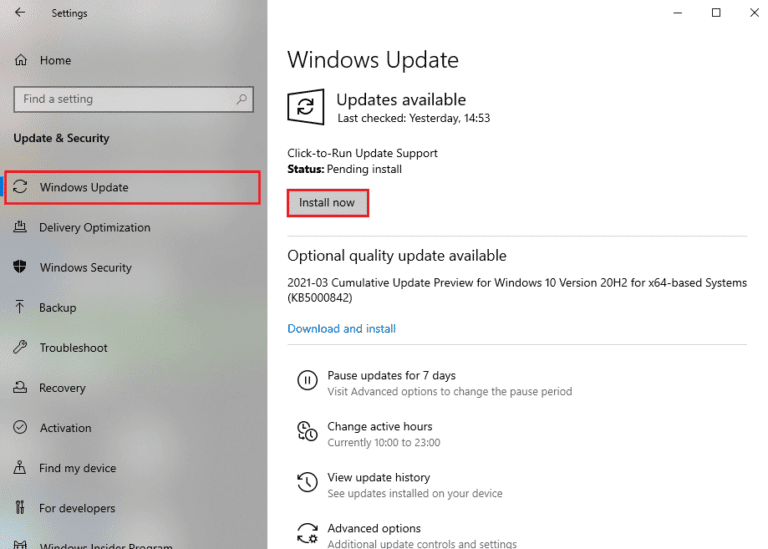
Після оновлення Windows, перевірте, чи можна підключитися до ігрового сервера Halo Infinite без помилок.
6. Оновлення драйверів відеокарти
Оскільки Halo Infinite є графічно інтенсивною грою, ваші графічні драйвери грають важливу роль в її продуктивності. Якщо драйвери застаріли або працюють некоректно, оновіть їх. Завантажте останні версії з офіційних сайтів або оновіть їх вручну. Скористайтеся нашим посібником “4 способи оновлення графічних драйверів у Windows 10”, щоб оновити драйвери та перевірити, чи вирішилась помилка.
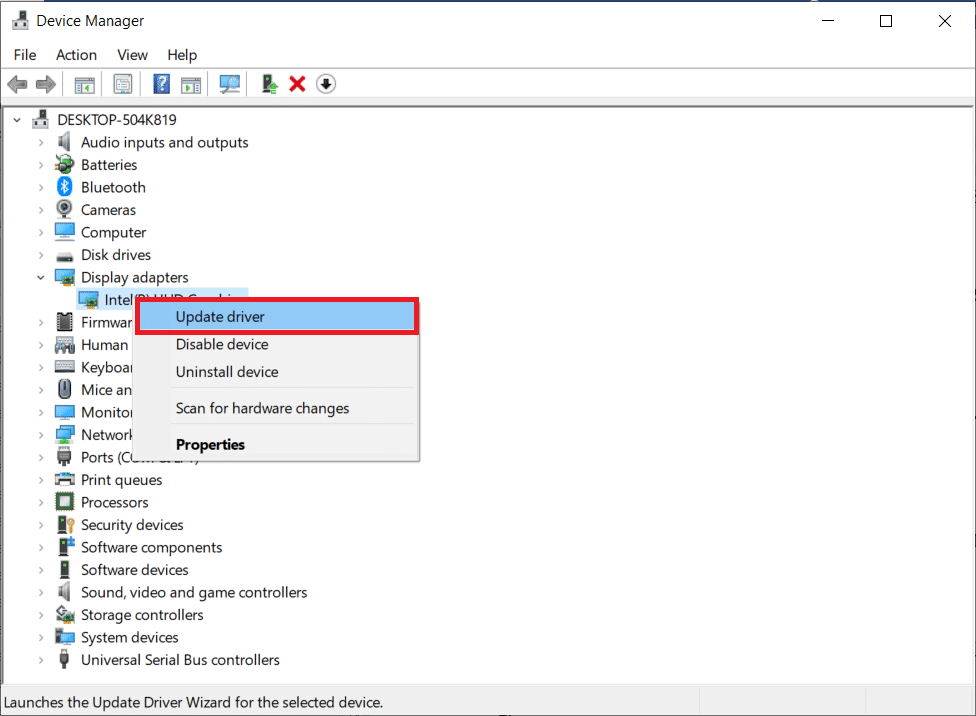
7. Відкат драйверів відеокарти
Іноді поточна версія драйверів відеокарти може викликати проблему. В такому випадку, вам слід відновити попередні версії. Скористайтеся нашим посібником “Як відкотити драйвери в Windows 10”.
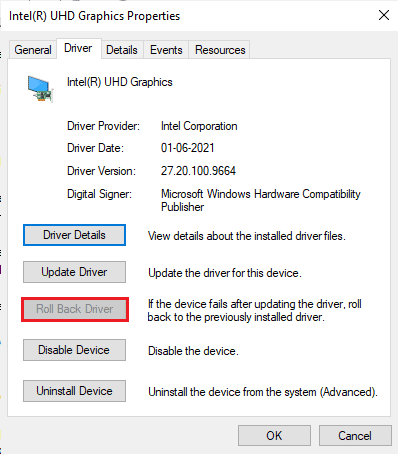
8. Перевстановлення драйверів відеокарти
Якщо помилка не зникла після оновлення графічних драйверів, перевстановіть їх, щоб усунути можливі проблеми несумісності. Зробіть це за допомогою нашого посібника “Як видалити та перевстановити драйвери у Windows 10”.
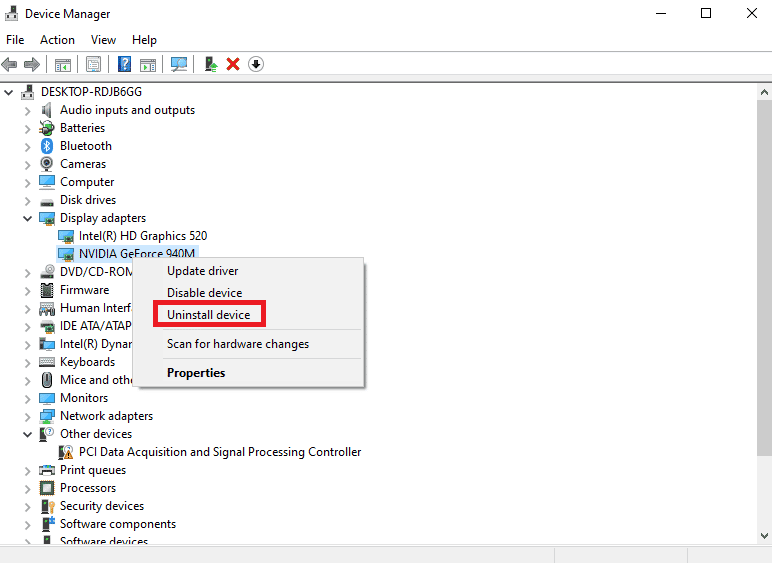
Після перевстановлення драйверів GPU перевірте, чи можна отримати доступ до Halo Infinite без помилок.
9. Тимчасове відключення антивірусу (якщо це можливо)
Деякі несумісні антивірусні програми можуть викликати цю помилку. Щоб перевірити, чи не є антивірус причиною проблеми, тимчасово вимкніть його та спробуйте підключитися до мережі. Зверніться до нашого посібника “Як тимчасово вимкнути антивірус у Windows 10”.

Якщо після вимкнення антивірусу проблема зникла, радимо видалити програму з вашого ПК. Скористайтеся нашим посібником “Примусове видалення програм, які не видаляються у Windows 10”.
10. Відключення брандмауера Windows (не рекомендовано)
Брандмауер Windows Defender іноді може блокувати запуск гри з міркувань безпеки. Якщо ви не знаєте, як відключити брандмауер, перегляньте наш посібник “Як відключити брандмауер Windows 10”.
Щоб дозволити програмі проходити через брандмауер, скористайтеся посібником “Дозволити або заблокувати програми через брандмауер Windows”.
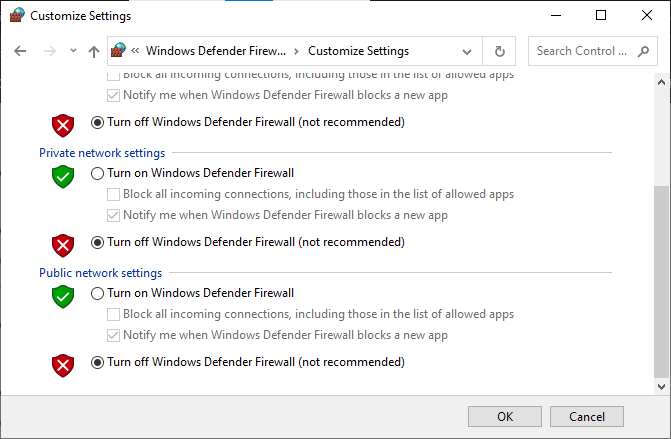
Обов’язково увімкніть брандмауер після усунення проблеми, оскільки комп’ютер без нього вразливий до загроз.
11. Сканування на наявність шкідливого ПЗ
Наявність вірусів або шкідливих програм може спричинити проблеми з роботою гри. Якщо вірусна атака сильна, підключення до онлайн-ігор може бути неможливим. Для вирішення цієї проблеми потрібно видалити всі віруси та шкідливі програми з вашого комп’ютера. Скористайтеся нашим посібником “Як запустити перевірку комп’ютера на віруси?”.
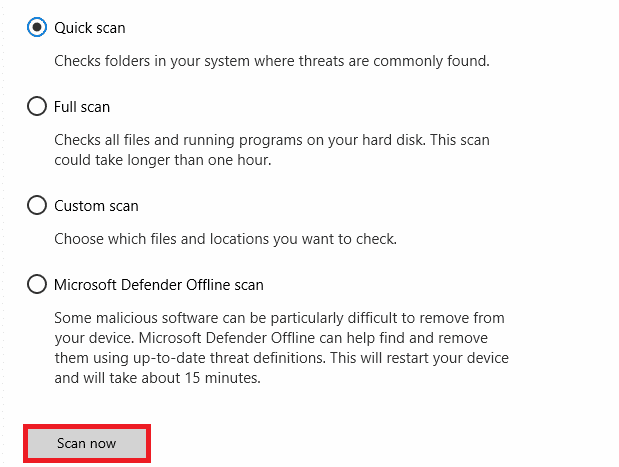
Ознайомтеся з нашим посібником “Як видалити шкідливе програмне забезпечення з комп’ютера в Windows 10”. Після видалення всіх вірусів підключіться до гри та перевірте, чи проблема знову виникне.
Спосіб 1. Запуск Halo Infinite від імені адміністратора
Деякі дозволи та функції доступні лише в тому випадку, якщо Halo Infinite має права адміністратора. Ось як це зробити:
1. На робочому столі, або в каталозі встановлення, натисніть правою кнопкою миші на ярлику Halo Infinite.
2. Оберіть “Властивості”.
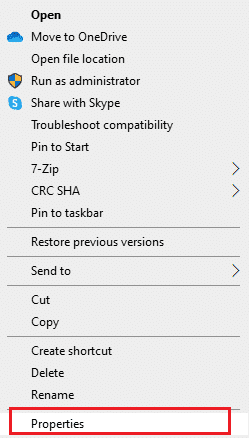
3. Перейдіть на вкладку “Сумісність” і встановіть прапорець “Запускати цю програму від імені адміністратора”.
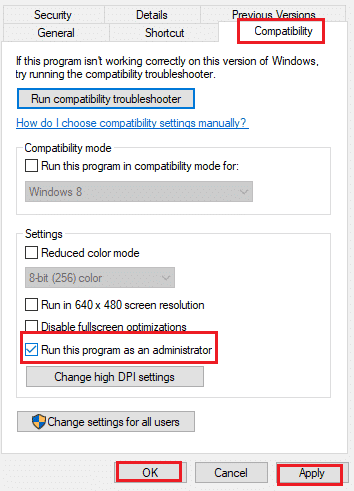
4. Натисніть “Застосувати” та “ОК”, щоб зберегти зміни.
Спосіб 2. Закриття непотрібних фонових програм
Деякі фонові процеси можуть заважати роботі Halo Infinite. Використовуйте наш посібник “Як завершити завдання в Windows 10”, щоб вийти з усіх фонових процесів.

Спосіб 3: Зміна пріоритету гри
Пріоритет програми визначає, наскільки важливим є процес для комп’ютера. Пріоритет усіх програм зазвичай “Звичайний”, крім системних. Halo Infinite може не отримувати достатньо ресурсів, що може викликати помилку.
1. Натисніть одночасно Ctrl + Shift + Esc, щоб відкрити диспетчер завдань.
2. Знайдіть процес Halo Infinite.
3. Встановіть пріоритет на “Високий” та перевірте, чи це допомогло.
Примітка: Змінюйте пріоритет обережно, оскільки це може призвести до нестабільної роботи вашої системи.
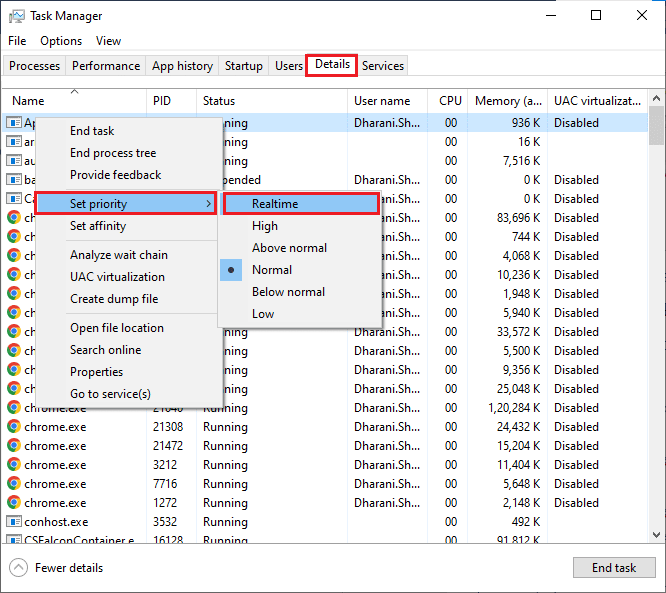
4. Закрийте диспетчер завдань, перезавантажте комп’ютер і перевірте, чи проблема зникла.
Спосіб 4: Встановлення високої продуктивності
Ви можете оптимізувати гру, вибравши високий план живлення. Він призначений для управління параметрами живлення на ноутбуках. Виконайте ці дії:
1. Натисніть Windows + I, щоб відкрити налаштування Windows.
2. Оберіть “Система”.
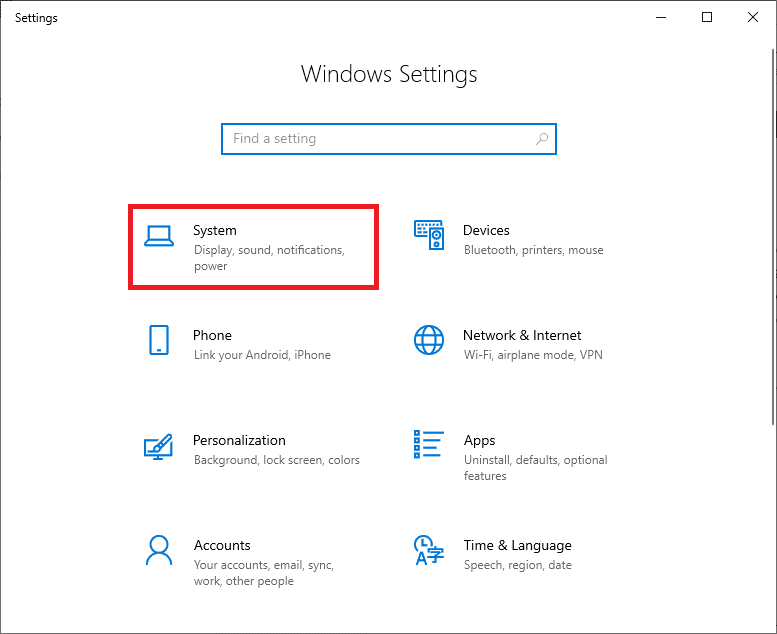
3. Оберіть “Живлення та сон”, а потім “Додаткові параметри живлення”.
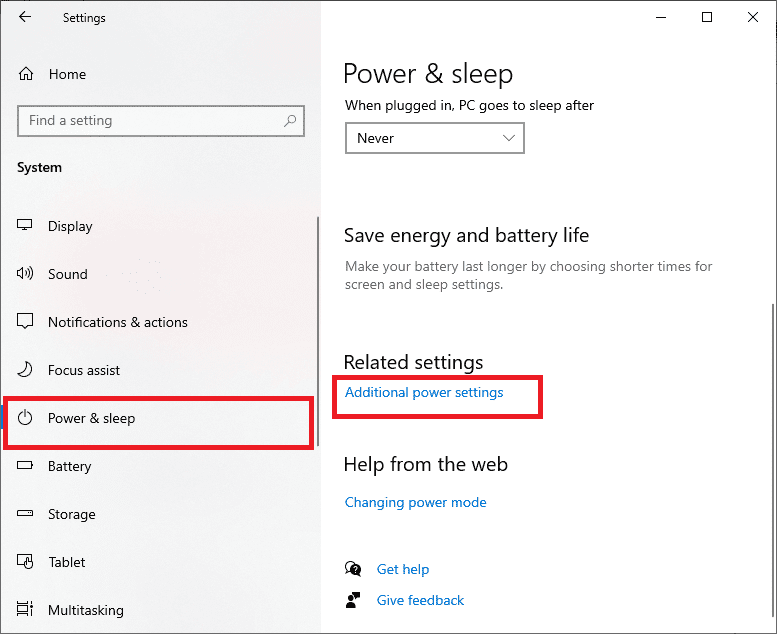
4. Виберіть опцію “Висока продуктивність” в розділі “Додаткові плани”.
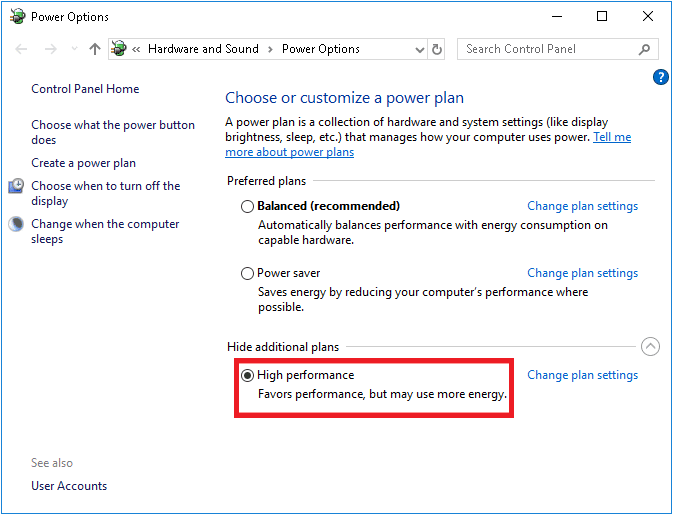
Тепер ваша система оптимізована. Перевірте, чи помилка зникла.
Спосіб 5: Оновлення Steam і Halo Infinite
Якщо ви використовуєте застарілу версію Steam, ви можете мати проблеми з доступом до ігор. Переконайтеся, що Steam і Halo Infinite оновлені до останньої версії.
1. Натисніть клавішу Windows і введіть Steam. Натисніть “Відкрити”.
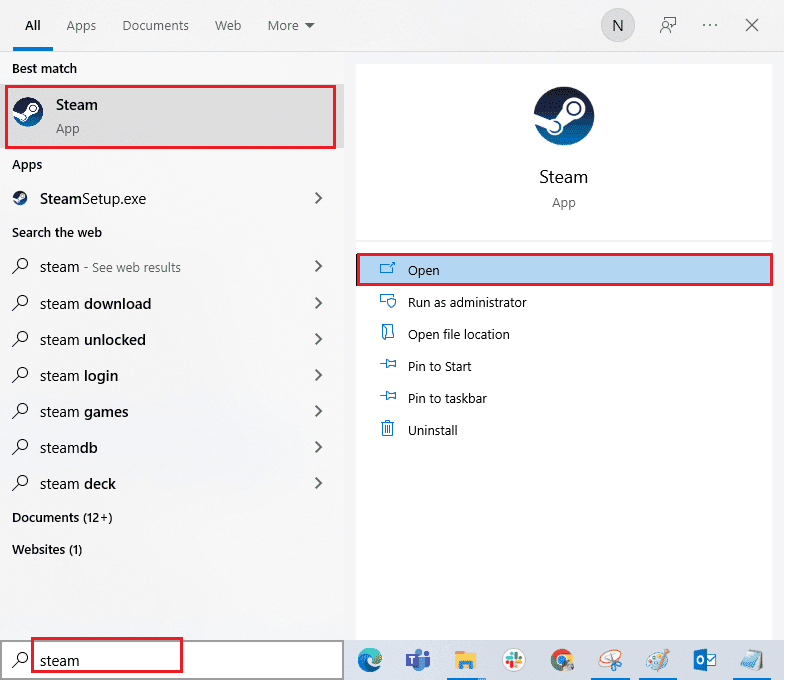
2. Натисніть “Steam” у верхньому лівому кутку екрана, а потім “Перевірити наявність оновлень клієнта Steam…”.
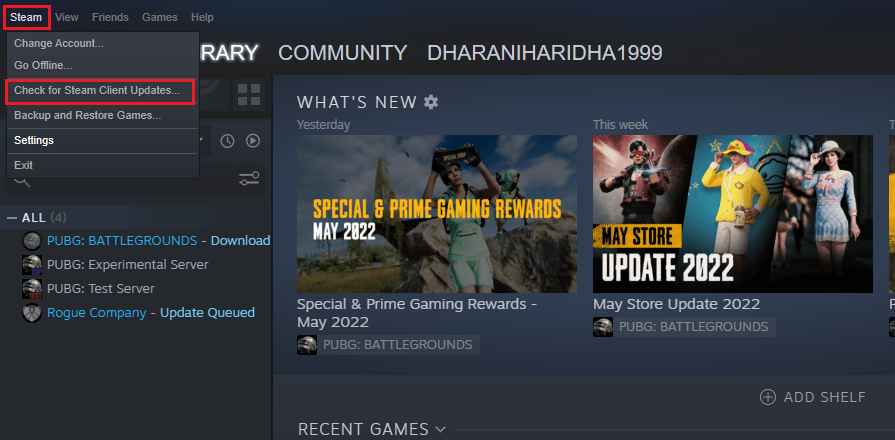
3. Якщо є оновлення, встановіть їх.
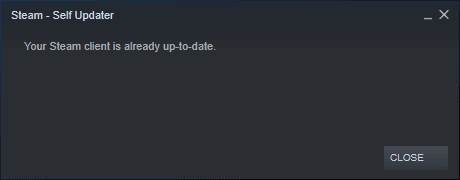
4. Перезапустіть Steam і перевірте, чи вирішено проблему.
Щоб оновити гру:
1. Запустіть Steam і перейдіть у “БІБЛІОТЕКУ”.
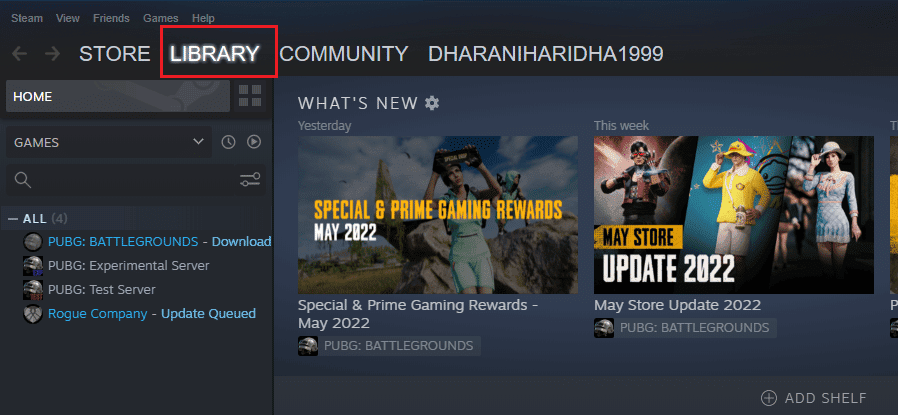
2. Клацніть “HOME” та знайдіть Halo Infinite.
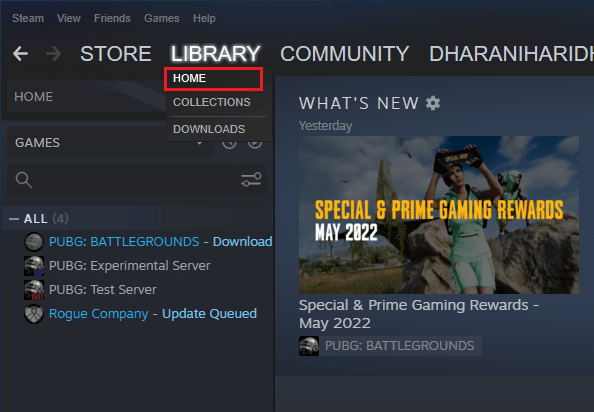
3. Клацніть правою кнопкою миші на грі і виберіть “Властивості…”.
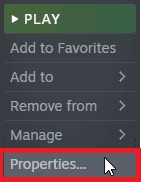
4. Перейдіть на вкладку “ОНОВЛЕННЯ” та перевірте наявність оновлень. Завантажте їх, якщо вони є.

Спосіб 6: Вимкнення повноекранної оптимізації
Деякі користувачі помітили, що відключення повноекранної оптимізації допомогло їм виправити помилку. Ось інструкції:
1. Запустіть Steam і перейдіть у “БІБЛІОТЕКУ”.
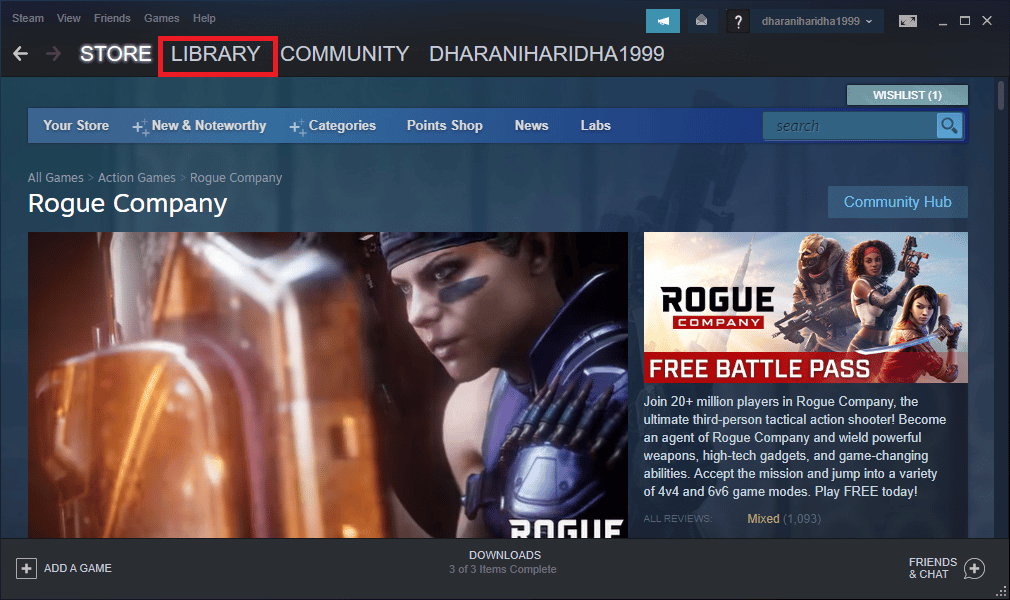
2. Клацніть правою кнопкою миші Halo Infinite та оберіть “Властивості”.
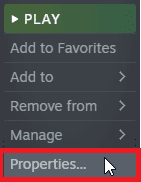
3. Перейдіть на вкладку “ЗАГАЛЬНІ”.
4. У розділі “ПАРАМЕТРИ ЗАПУСКУ” введіть наступне, щоб запустити гру у віконному режимі:
– windowed
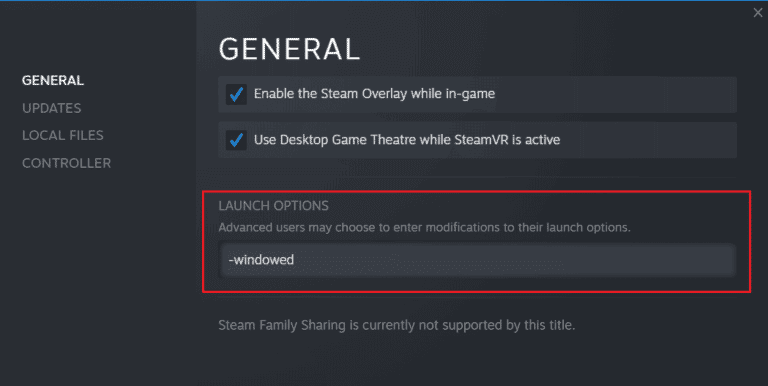
5. Збережіть зміни, натиснувши “OK”, та закрийте вікно властивостей.
6. Перезапустіть гру, переконавшись, що вона запускається у віконному режимі. Якщо ні, знову перейдіть до “ПАРАМЕТРИ ЗАПУСКУ” та введіть замість попереднього параметра наступний:
–windowed -w 1024
7. Збережіть зміни, натиснувши OK.
Цей параметр налаштує запуск гри у віконному режимі.
Спосіб 7: Вимкнення внутрішньоігрового накладання
Steam Overlay – це частина Steam, яка дозволяє отримувати доступ до списку друзів, браузера та купувати в грі. Хоча це корисний інструмент, іноді він викликає помилку. Щоб виправити це, вимкніть накладення гри. Скористайтеся посібником “Як вимкнути накладення Steam у Windows 10”.
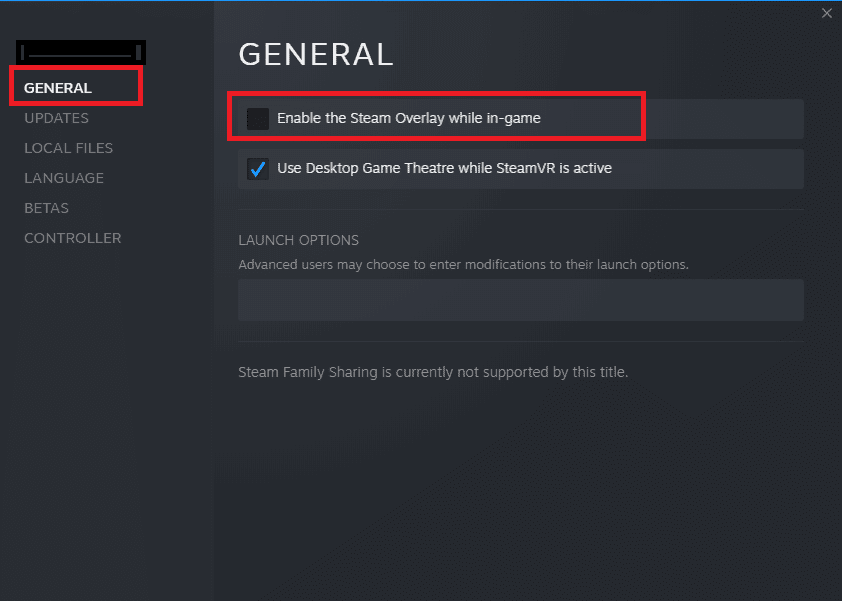
Перезапустіть гру та перевірте, чи проблему вирішено.
Спосіб 8: Зміна параметрів файлів DLC
Halo Infinite має велику кількість DLC, які можуть некоректно працювати в бета-версії Steam. Деякі користувачі радять відключати певні файли DLC, такі як “Multiplayer High-Res Textures”. Зробіть це так:
1. Запустіть Steam і перейдіть до “БІБЛІОТЕКИ”.
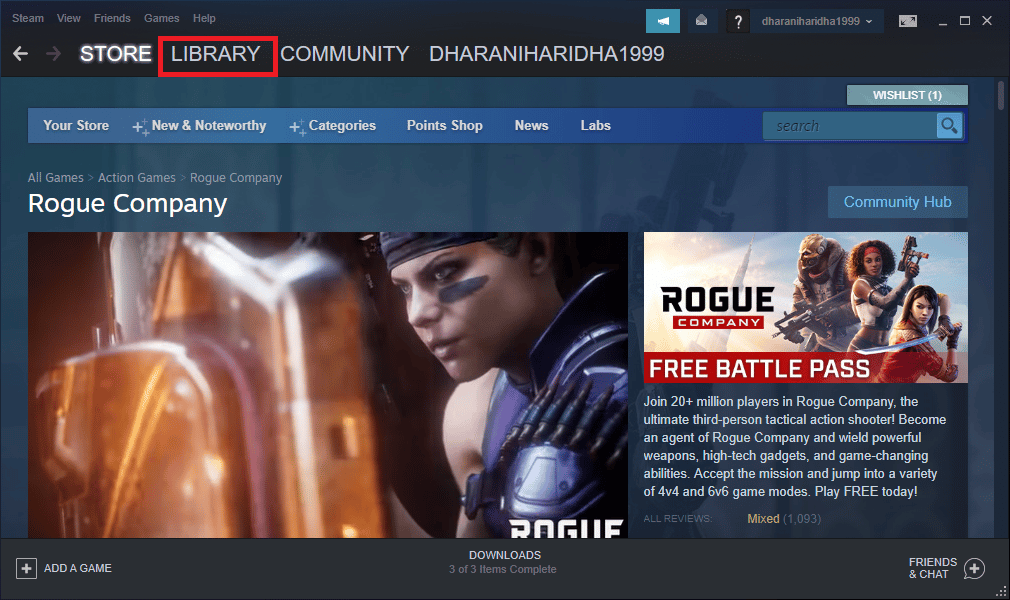
2. Клацніть правою кнопкою миші на Halo Infinite та виберіть “Властивості…”.
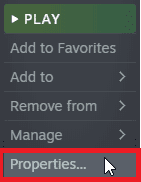
3. Натисніть “DLC” і зніміть прапорець біля “Multiplayer High-Res Textures”.
4. Перезапустіть гру і перевірте, чи вона працює.
Спосіб 9: Перевірка цілісності файлів гри
Якщо файли гри відсутні, пошкоджені або встановлені неповністю, це може викликати помилку. Steam має вбудовану функцію перевірки цілісності файлів, яка може допомогти. Інструкції ви знайдете у посібнику “Як перевірити цілісність файлів ігор у Steam”.
<img decoding=”async” class=”alignnone wp-image-144809″ width=”700″ height=”495″